ezc 파일풀기 ezc파일 복호 프로그램 방법 너무 간단하네요!
오늘은 이지크립트(EasyCrypt) 암호화 복호화 프로그램 소개하려고합니다.
가끔씩 인터넷에서 파일을 다운받으면 그게 ezc 파일로 되어 있을때가 있습니다. 생소한 확장자를 가진 파일을 접하게 되면 어떤 프로그램에서 열어야 할지 몰라 어려움을 겪을 때가 있는데 저도 처음에 잘 몰라서 알아보니, ezc 파일은 일반 파일에 암호화를 해놓은 파일이더라구요.
이때, 이것의 풀기 위해선 'ezc파일 복호 프로그램'을 통해서 이를 복호화(압축풀어야함) 시켜야 됩니다. 이 프로그램은 '이지크립트(easycrypt)'라고 하는 프로그램인데요. 오늘은 이런 이지크립트(EasyCrypt)를 어떻게 다운로드 및 설치 사용법에 대해 알아보도록 하겠습니다.
이지크립트(EasyCrypt)는 ezc 파일 열때, 암호화 할때 사용하는 프로그램입니다.
이지크립트 라고 일반 파일들을 암호화된 ezc파일로 만들어서 암호를 입력해야 일반파일로 바뀌는 방식인데 이걸 이용하면 불펌해도 암호를 모르니 불법으로 배포해도 소용이 없다는게 장점이죠
ezc 파일 만들고 일반파일로 변환하려면 무조껀 이지크립트 있어야 된답니다 ㅎㅎ
[자료.zip.ezc] 형태의 암호화 파일 해지 및 생성하는 프로그램 입니다.
해지할경우 사용자가 설정한 암호가 반드시 필요합니다.
이지크립트는 윈도우 운영체제에서 사용가능한 파일 보호 프로그램으로 최신 버전은 v2.4.4.2입니다.
프로그램 용량은 32비트용(6.51MB) 64비트용 7.28MB로 사용범위는 무료 프리웨어입니다.
먼저 EZC 파일 복호하는 아래 이지크립트라는 프로그램을 사용하여 복호화를 진행할 수 있습니다.
대부분 ezc파일에 암호가 있습니다. 1차로 먼저 이지크립트를 설치 실행해 파일 마운트후 암호넣어서 풀어야 합니다
EasyCrypt 는 개인 개발자가 만들어가 무료로 배포하는 프로그램이고 개발자 블로그에서 다운받으셔서 사용하시면 됩니다
첨부파일을 받거나 제작자 블로그에서 받을 수 있습니다.
이는 'copynull'라고 하는 티스토리 블로그에서 받을 수 있습니다. Daum 검색창에 'copynull'를 검색하면 맨위에 블로그가 나오는데 거기들어가 받으시면 됩니다.

블로그에 들어가면 이런 화면이 나오는데 이 중에서 화살표로 가리킨 곳을 눌러주세요.
메인화면 EASYCRYPT 2.4 없으면 왼쪽 상단에 Pogram' 카테고리를 눌러보시면 거기에 다양한 종류의 프로그램을 확인할 수 있는데요. 여기에 저희가 찾는 'EasyCrypt 2.4' 프로그램이 있을거에요. .

그럼 이지스크립트(EasyCrypt) 프로그램에 대한 간단한 설명이 나올꺼에요. 스크롤을 아래로 내리면, 아래 그림과같이 첨부파일이 보이는데 각각 32bit, 64bit로 구분되어 있는 설치 파일이 있습니다. 본인의 운영체제에 맞는 것으로 다운로드하시면 됩니다.

그리고 이 파일을 실행하면

다음과 같은 창이 나옵니다. 이것의 설치 방법은 어렵지 않은데요.
그냥 '다음' 버튼을 눌러서 계속 진하시면 됩니다.

안내문은 그냥 '다음' 버튼 눌러서 넘어가 주세요

중간에 이렇게 이용약관 화면이 나오는데 아래쪽에 동의함 을 눌러 선택 해주세요.
그럼 우측에 '다음' 버튼이 활성화 되는데 다음 버튼을 눌러 다음 단계로 넘어가주세요.

별로 건드릴게 없는 창입니다 Next 를 눌러줍시다

무작정 다음 버튼만 눌러 설치해 주어도 됩니다.

다음 버튼 클릭 하면 설치가 진행 됩니다.

설치가 끝나면 이제 닫기 를 눌러주시면 EasyCrypt설치가 끝났습니다!!
이렇게 EasyCrypt 설치하시면 이지크립트 무료로 사용 가능합니다

설치를 끝내고 나면, 이 다음부터 가지고 있는 ezc 파일을 복호화시킬 수 있는데요. 이것의 복호화(압축 푸는) 방법은 어렵지 않습니다. 먼저 ezc 파일에 마우스 오른쪽 버튼을 클릭해보세요. 그럼 중간에 '파일 복호화'라고 하는 글씨가 보일꺼에요. 이를 누르면 전용 창이 나오면서 복호화가 시작됩니다.
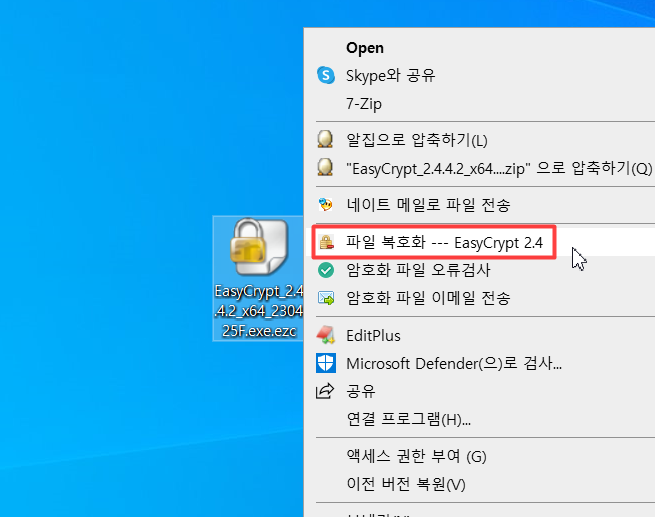
이때 ezc 복호를 하기 위해선 그 파일의 비밀번호를 알고 있어야 됩니다. 비밀번호를 쓰고 난 다음 아래쪽에 어떤 경로에 저장을 할 것인지 "원본 경로에 저장(더블클릭하여 경로 지정)" 더블클릭하면 저장위치 지정하는 창이 뜨는데 거기서 지정하면 됩니다. 그리고 주황색 '확인' 버튼을 누르면 본격적인 복호 과정이 시작됩니다.
저장위치를 지정하지 않으면 원본파일이 있는곳에 저장됩니다.

비밀번호만 입력하고 저장위치는 건드리지 않아도 됩니다.
그리고 확인 버튼을 눌러주면 됩니다.

복호화 과정은 이런식으로 진행이 되는데요. 중간에 어떤 파일을 복호하는지, 그리고 그것의 파일 크기는 와 예상 시간 등을 보여 줍니다. 복호화가 다 끝나면, 아래에 있는 '종료' 버튼을 눌러서 창을 닫아 주시면되구요.
그리고 앞에서 지정한 경로에 들어가보세요. 그럼 복호화된 파일이 보이게 될 꺼에요.

다음은 일반파일을 ezc 파일로 암호화 하는 방법이에요.

비밀번호를 넣는 창 입니다.
여기서 입력하는 비밀번호는 암호화하고 복호화할때 입력해야 하므로 절대 잊어버리시면 안됩니다.
잊어 버리면 절대 못찾습니다!

저는 비밀번호는 절대로 잊어버릴 수 없는 것으로 설정해놨습니다
다들아시죠? '암호' 1번에서 적엇던 것을 '암호 확인' 2번에다가 똑같이쓰세요
비밀번호 2번 똑같이 입력하고 확인 버튼을 눌러주세요

이렇게 암호화가 완료 되었습니다.

암호화된 파일은 확장자 뒤에 .ezc 가 붙습니다.
이때 마우스 우클릭으로 눌러서 복호화 해도 되고
더블클릭 해도 됩니다.

이상!
지금까지 이지크립트(EasyCrypt) 프로그램을 이용해서 ezc파일 복호 하느방법과 암호화 하는 방법을 알려드렸는데 도움이 되었길 바랍니다.. (__) 유용하게 사용해주세요!



